INICIO
Portapapeles
Pegar: Pega el contenido de portapapeles
Cortar: Corta la selección y la pega en el portapapeles
Copiar: Copia la selección y la coloca en el portapapeles
Copiar formato: Copia el formato de un sitio y lo aplica en otro
Fuente
Fuente: Cambia la fuente
Tamaño de fuente: Cambia el tamaño de la fuente
Aumentar el tamaño de la fuente: Aumenta el tamaño de la fuente
Disminuir el tamaño de la fuente: Disminuye el tamaño de la fuente
Negrita: Aplica el formato de negrita al texto seleccionado
Cursiva: Aplica el formato de cursiva al texto seleccionado
Subrayado: Subraya el texto seleccionado
Borde: Aplica borde a las celdas actualmente seleccionadas
Color de relleno: Colorea el fondo de las celdas actualmente seleccionadas
Color de fuente: Cambia el color del texto
Alineación
Alinear en la parte superior: Alinea el texto en la parte superior de la celda
Alinear en el medio: Alinea el texto para que este centrado entre superior e inferior
Alinear en la parte inferior: Alinea el texto en la parte inferior de la celda
Orientación: Gira el texto a un ángulo diagonal o a una orientación vertical
Ajustar Texto: Hace que todo el contenido sea visible en la celda, mostrándolo en varias líneas
Alinear texto a la izquierda: Alinea el texto a la izquierda
Centrar: Centrar el texto
Alinear texto a la derecha: Alinea el texto a la derecha
Disminuir Sangría: Disminuye el margen entre el borde y el texto de la celda
Aumentar sangría: Aumenta el margen entre el borde y el texto de la celda
Combinar y centrar: Une las celdas seleccionadas en una celda de mayor tamaño y centra el contenido en la nueva celda
Número
Formato de número: Elige la manera en que se mostraran los valores en una celda: porcentaje, moneda, fecha, etc.
Formato de número de contabilidad: Selecciona un formato de moneda alternativo para la celda seleccionada
Estilo Porcentual: Muestra el valor de la celda como un porcentaje
Formato de millares: Muestra el valor de la celda con separador de miles
Aumentar decimales: Muestra los valores mas precisos aumentado decimales
Disminuir decimales: Muestra los valores menos precisos disminuyendo decimales
Estilos:
Formato condicional: Resalta celdas interesantes, enfatiza valores poco usuales y visualiza datos usando barra de datos, escalas de color y conjuntos de iconos basados en criterios
Dar formato como tabla: Da formato rápidamente a un conjunto de celdas y lo convierte en una tabla seleccionando un estilo de tabla predefinido
Estilos de celda: Aplica rápidamente un formato a una celda con estilos predefinidos

Celdas
Insertar: Filas, celdas o columnas
Eliminar: Filas, celdas o columnas
Formato: Cambia el alto de las filas o el ancho de las columnas, organiza las hojas o protege y oculta las celdas
Modificar
Autosuma: Muestra la suma de las celdas seleccionadas directamente después de las celdas seleccionadas
Rellenar: Continua un modelo en una o mas celdas adyacentes
Borrar: Elimina todo el contado de la celda o quita selectivamente el contenido, el formato o los comentarios
Ordenar y filtrar: Ordena los datos de forma ascendente o descendente
Buscar y seleccionar: Busca y selecciona un texto, un formato o un tipo de información especifica dentro del documento
INSERTAR
Tablas
Tabla
dinámica: Resumir los datos usando una tabla dinámica o usando un gráfico
dinámico
Tabla:
Crea una tabla para administra y analizar datos seleccionados
Ilustraciones
Imagen:
Inserta una imagen de un archivo
Imágenes
prediseñadas: Inserta imágenes prediseñadas en el documento, incluyendo
dibujos, sonidos, películas o fotografías almacenadas para ilustrar un concepto
específico
Formas:
Inserta formas previamente diseñadas, como rectángulos, círculos, flechas, etc.
SmartArt:
Inserta un elemento grafico para comunicar información visualmente
Captura: Inserta
una imagen de los programas que no están minimizados en la barra de tareas
Gráficos
Columna: Los
gráficos de columna se utilizan para comparar valores de categoría
Línea: Se
utilizan para mostrar tendencias en el tiempo
Circular:
Muestran la contribución de cada valor al total
Barra: El
mejor tipo de grafico para comparar varios valores
Área:
Enfatizan las diferencias entre diferentes conjuntos de datos en un periodo de
tiempo
Dispersión:
Compara pares de valores, conocido también como XY
Otros:
Inserta un gráfico de cotización, de superficie de anillos de burbuja o radial
Minigraficos
Línea:
Inserta un gráfico de línea en una sola celda
Columna:
Inserta un gráfico de columna en una sola celda
Ganancia
o pérdida: Inserta un gráfico de Pérdida o ganancia en una sola celda
Filtro
Segmentación
de datos: Agiliza y facilita el filtrado de las funciones de cubos o tablas
dinámicas
Vínculos
Hipervínculo:
Crea un vínculo a una página web, una imagen, un correo electrónico.
Texto
Cuadro
de texto: Inserta un cuadro de texto para colocarlo en cualquier parte de la página
Encabezado,
pie de página: Edita el encabezado o el pie de página
WordArt:
Inserta texto decorativo en el documento
Línea
de Firma: Inserta una línea de firma que especifique la persona que debe firmar
Objeto:
Inserta un objeto incrustado
Símbolos
Ecuación:
Inserta ecuaciones matemáticas comunes o permite crear ecuaciones propias con
la biblioteca de símbolos matemáticos
Símbolo:
Inserta caracteres que no existen en el teclado
DISEÑO DE PÁGINA
Temas
Temas: Cambia el diseño
general de todo el documento incluidos los colores, las fuentes y los efectos
Colores: Cambia los colores
del tema actual
Fuentes: Cambia las fuentes
del tema actual
Efectos: Cambia los efectos
del tema actual
Configurar
Página
Márgenes: Selecciona los
tamaños de los márgenes para todo el documentos o para la sección actual
Orientación: Cambia el
diseño de la página entre horizontal y vertical
Tamaño: Elige el tamaño de
papel para la sección actual
Área de impresión: Marca un
área específica de la hoja para imprimirla
Saltos: Especifica el
inicio de una nueva página en la copia impresa
Fondo: Elige una imagen
para el fondo de la hoja
Imprimir títulos:
Especifique las filas y columnas que se repetirán en cada página impresa
Ajustar
área de impresión
Ancho: Reduce el ancho del
resultado de impresión para ajustarlo a un número máximo de páginas
Alto: Reduce el alto del
resultado de impresión para ajustarlo a un número máximo de páginas
Escala: Aumenta o disminuye
el resultado de impresión en un porcentaje de su tamaño real
Opciones
de la hoja
Líneas de cuadricula: Son
las líneas de la hoja
Ver: Muestra las líneas
entre filas y columnas de la hoja para facilitar la edición y la lectura
Imprimir: Imprime las
líneas entre filas y columnas de la hoja para facilitar la lectura
Encabezados: Son los
números de fila situados al lado de la hoja, las letras que aparecen encima de
la columnas
Ver: Muestra los
encabezados de fila y columna
Imprimir: Imprime los
encabezados de fila y columna
Organizar
Traer adelante: Trae el
objeto seleccionado hacia delante un nivel o delante de todos los objetos
Enviar atrás: Lleva el
objeto seleccionado hacia atrás para que quede oculto detrás de todos los
objetos
Panel de Selección: Muestra
el panel de selección para ayudar a seleccionar objetos individuales y para
cambiar el orden y visibilidad
Alinear: Alinea los bordes
de varios objetos seleccionados
Agrupar: Agrupa los objetos
juntos para que se puedan considerar como un objeto sólo
Girar: Gira o voltea el
objeto seleccionado
FUENTE: BRENDA RUBY SAN MARTÍN CEPEDA















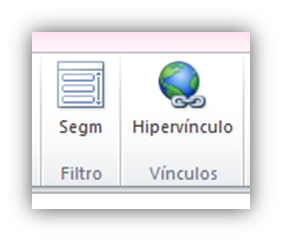








 La información de los clientes que una vez existió en una lista de direcciones, ahora está ubicada en la tabla Clientes.
La información de los clientes que una vez existió en una lista de direcciones, ahora está ubicada en la tabla Clientes. La información de pedidos que una vez estuvo en una hoja de cálculo, ahora está ubicada en la tabla Pedidos.
La información de pedidos que una vez estuvo en una hoja de cálculo, ahora está ubicada en la tabla Pedidos. Un identificador exclusivo, como un Id. del cliente, distingue un registro de otro dentro de una tabla. Al agregar un campo de identificador exclusivo de una tabla a otra tabla y definir una relación entre los dos campos, Access puede hacer coincidir los registros relacionados de ambas tablas para que pueda reunirlos en un formulario, informe o consulta.
Un identificador exclusivo, como un Id. del cliente, distingue un registro de otro dentro de una tabla. Al agregar un campo de identificador exclusivo de una tabla a otra tabla y definir una relación entre los dos campos, Access puede hacer coincidir los registros relacionados de ambas tablas para que pueda reunirlos en un formulario, informe o consulta.



